很多用户相关电脑重装win10系统,奈何自己又没有重装系统的经验,不知道如何重装win10系统,下面,小编给大家带来简单的一键重装win10系统方法。
工具/原料
系统版本:windows10专业版
品牌型号:惠普暗影精灵8plus
软件版本:小白一键重装系统V2290
方法/步骤:
1.进入小白官网下载小白一键重装软件到电脑上,然后双击打开该软件后选择要安装的win10系统,点击安装此系统。
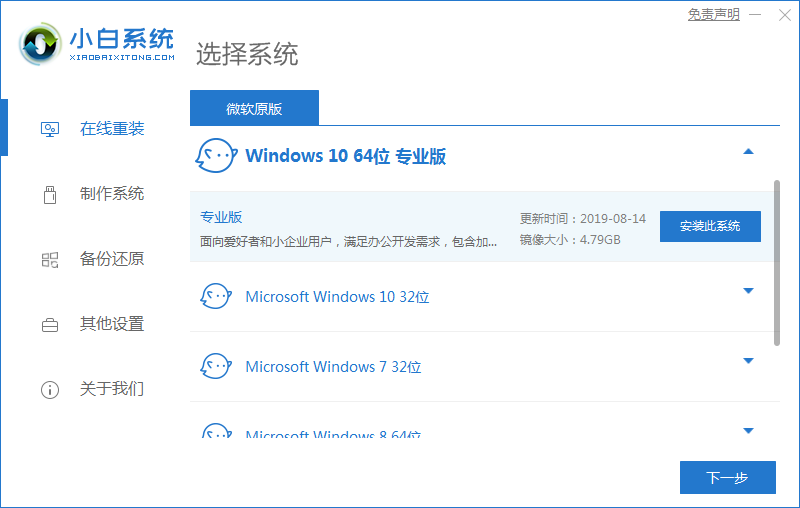
2.软件开始自动下载系统文件,耐心等待。

3.等待部署环境完成后直接重启计算机。
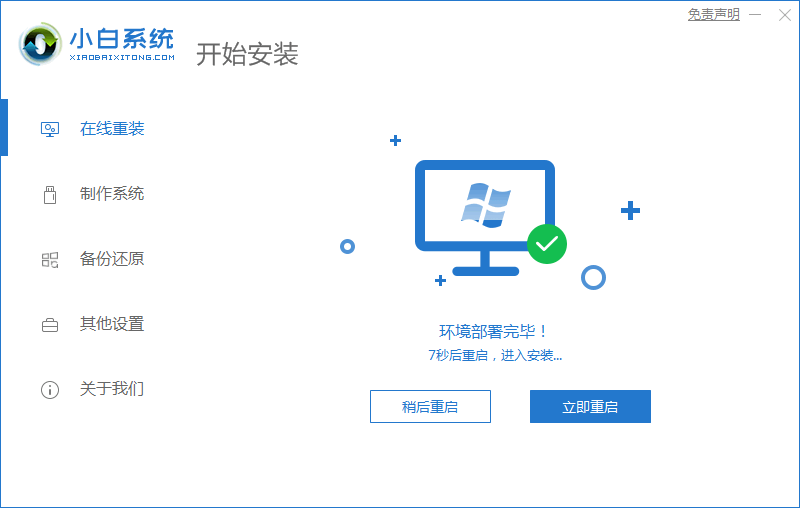
4.重启计算机系统后进入这个界面选择第二个xiaobaipe-msdninstallmode进入pe系统。
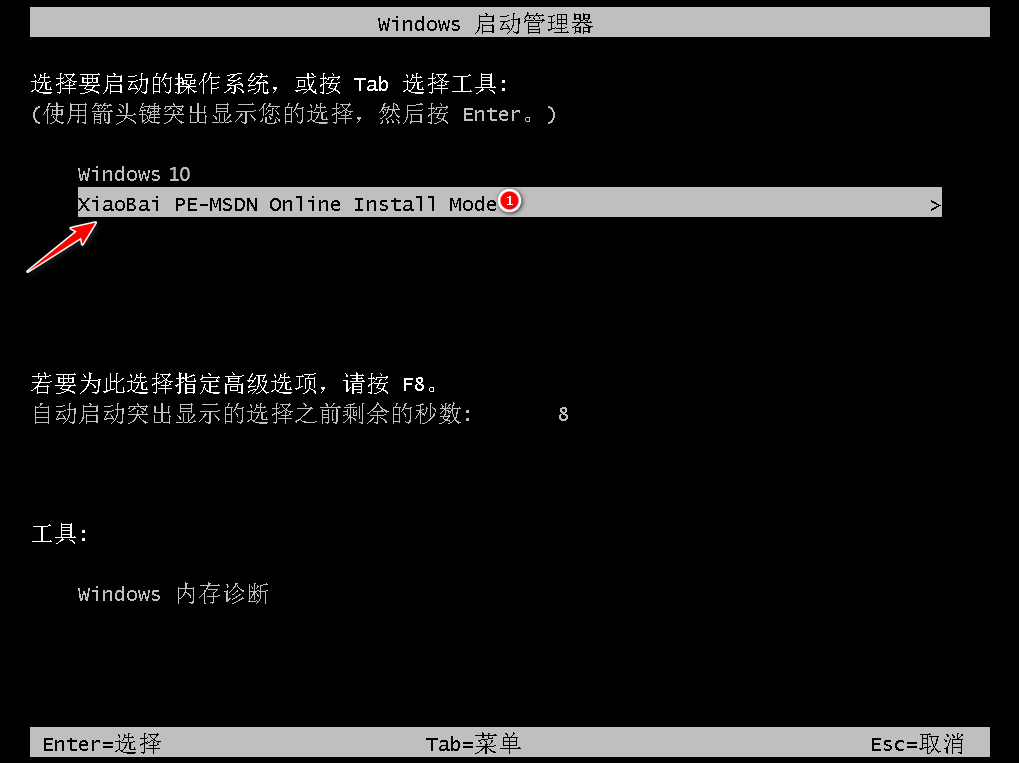
5.进入PE系统后,小白装机工具会自动开始安装win10系统。

6.安装完成后点击立即重启按钮。
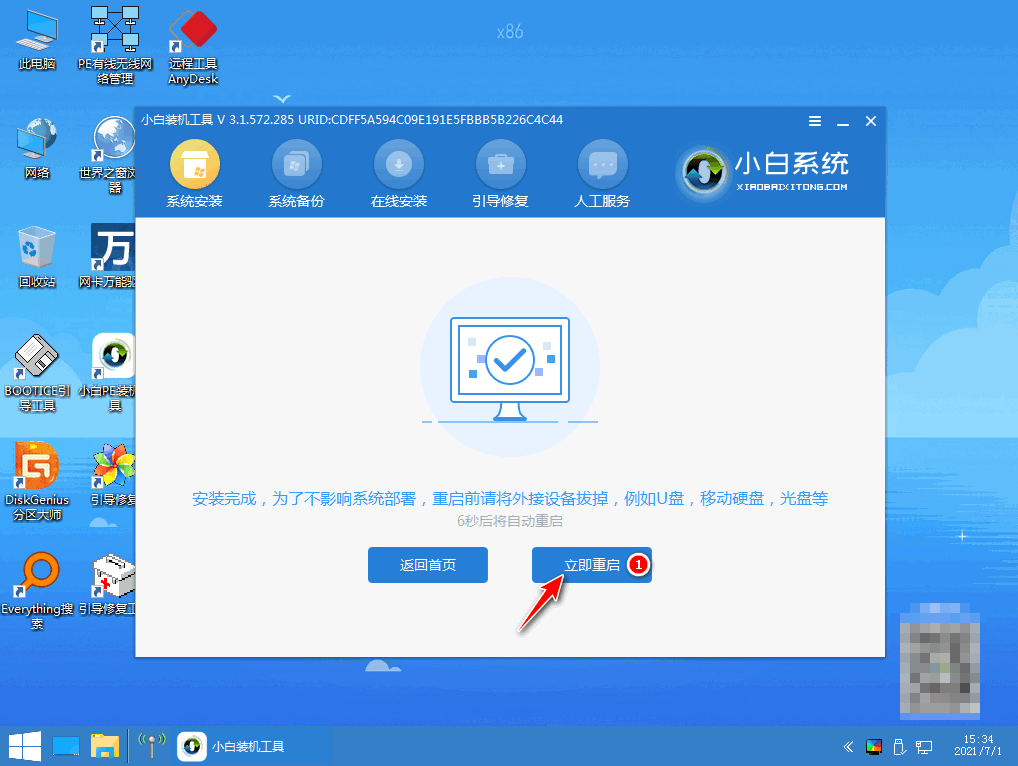
7.重启后进入到安装好的win10系统桌面即表示系统安装成功。

总结
1、打开小白工具,选择win10系统下载;
2、部署环境后后重启电脑进入pe内安装;
3、再次重启电脑进入win10系统桌面。